考勤表制作教程
来源:网络收集 点击: 时间:2024-04-01【导读】:
考勤表怎样制作可以切换月份跟随变动,下面分享一下具体的操作教程。品牌型号:联想天逸510Pro系统版本:Windows7软件版本:WPS Office2021方法/步骤1/7分步阅读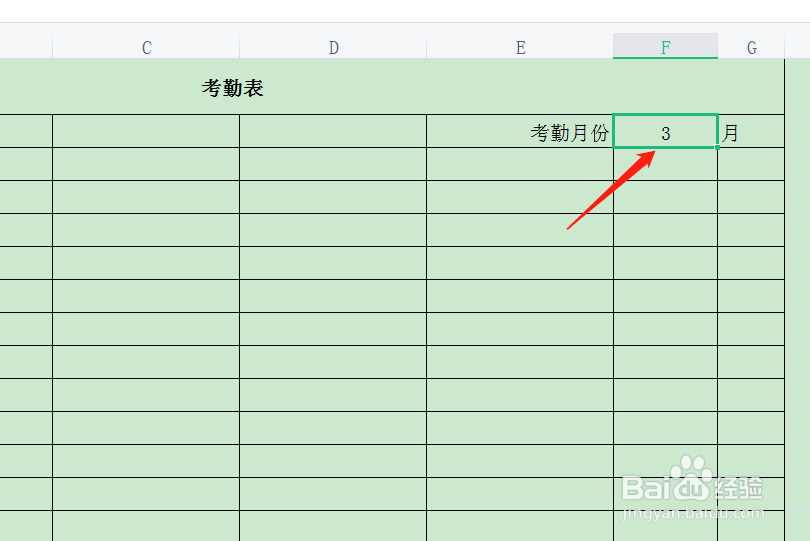 2/7
2/7 3/7
3/7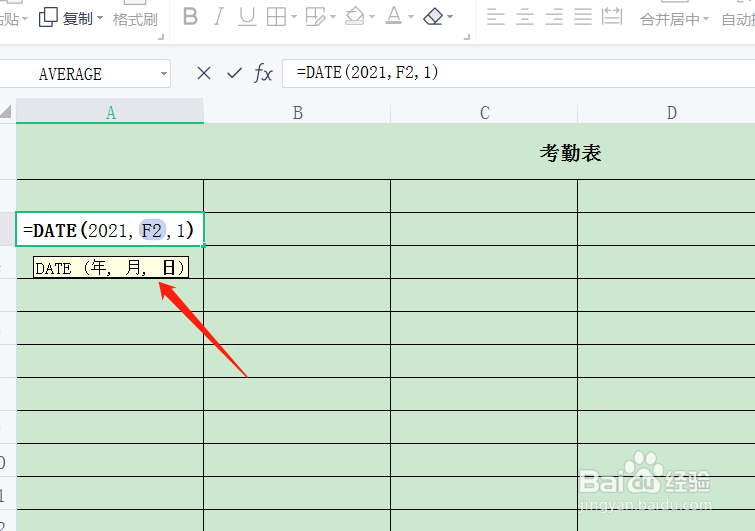 4/7
4/7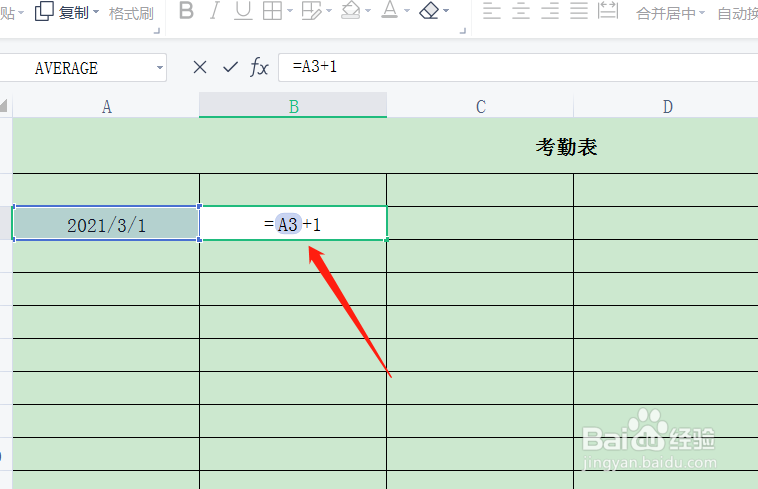 5/7
5/7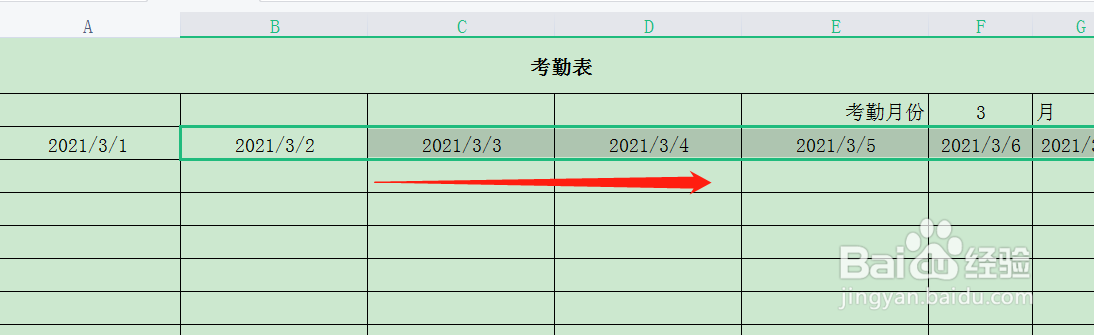 6/7
6/7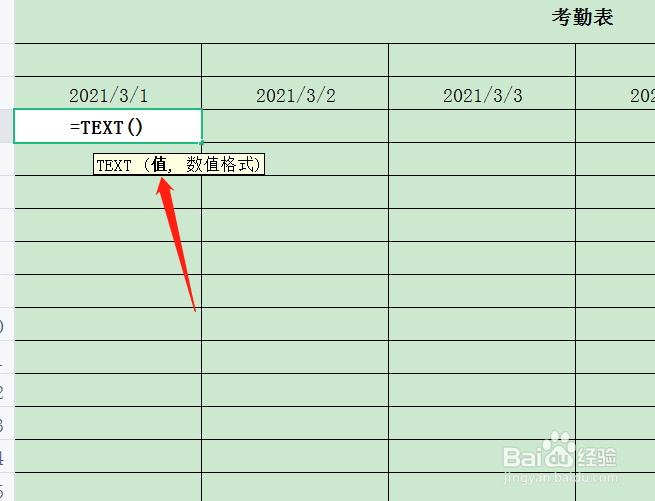
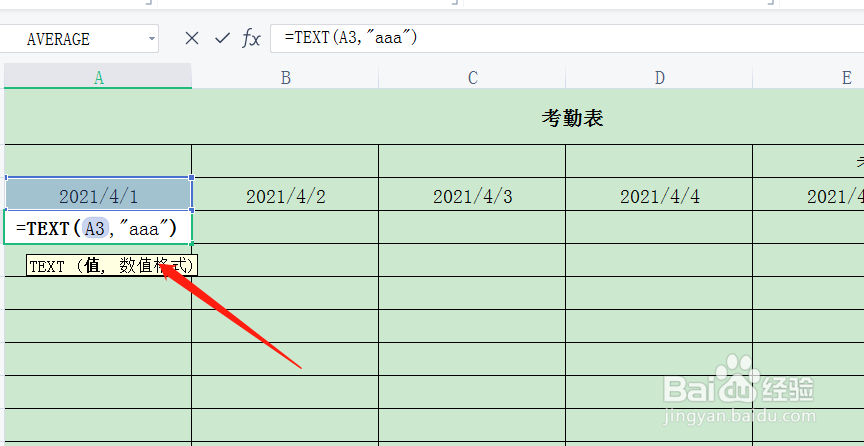 7/7
7/7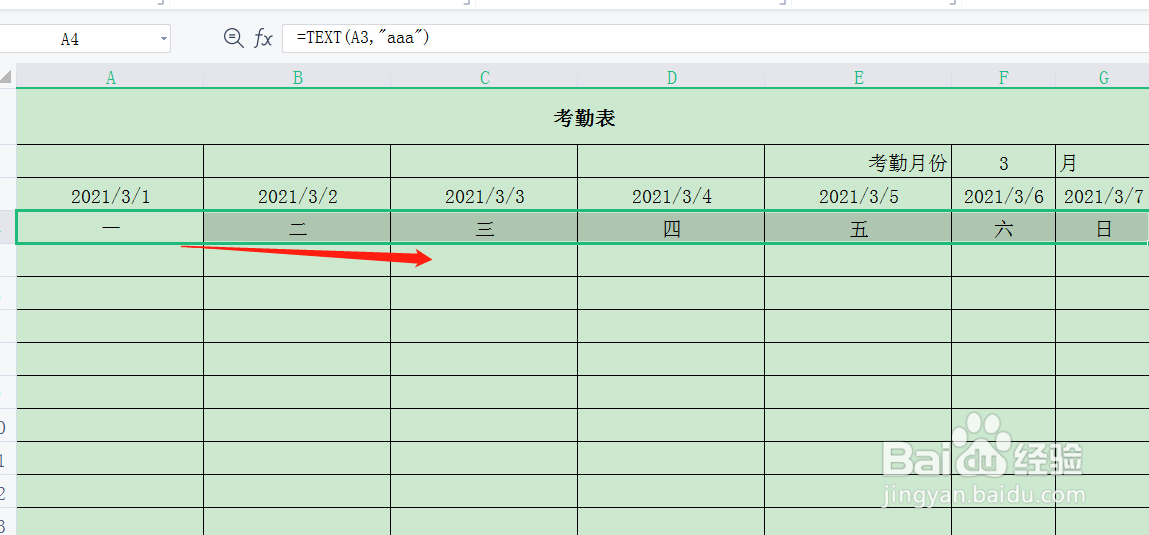
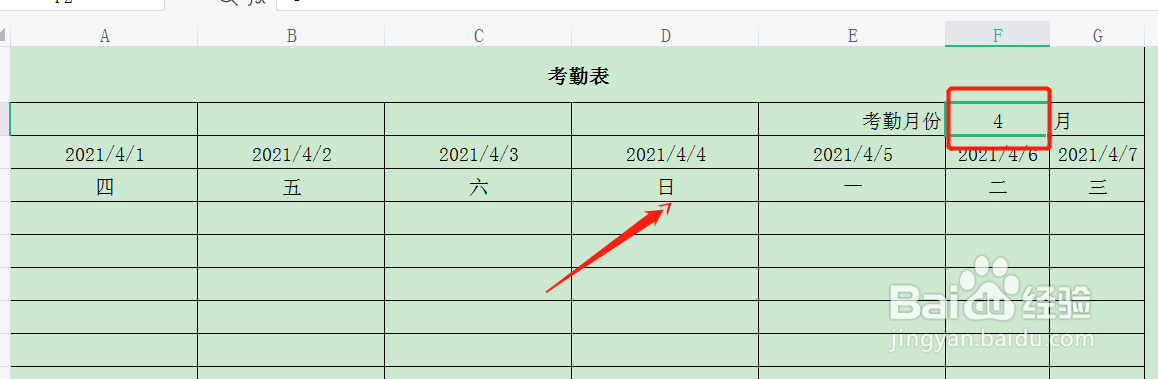 考勤表制作
考勤表制作
打开WPS表格,输入表格名称:考勤表,然后在右上角单独输入月份(独占一个单元格)。
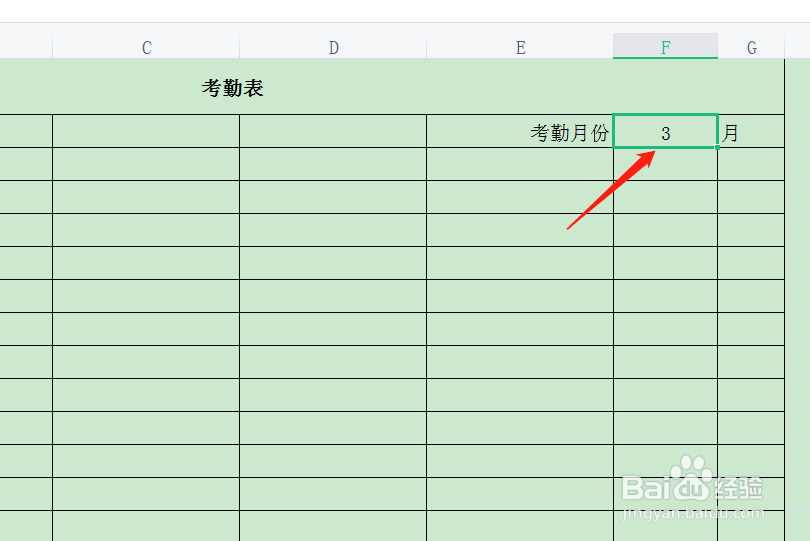 2/7
2/7输入函数DATE,函数的第一个参数是年,输入即可。
 3/7
3/7函数的第二个参数是月,去选择上面的月份所在的单元格。再输入日:1即可。
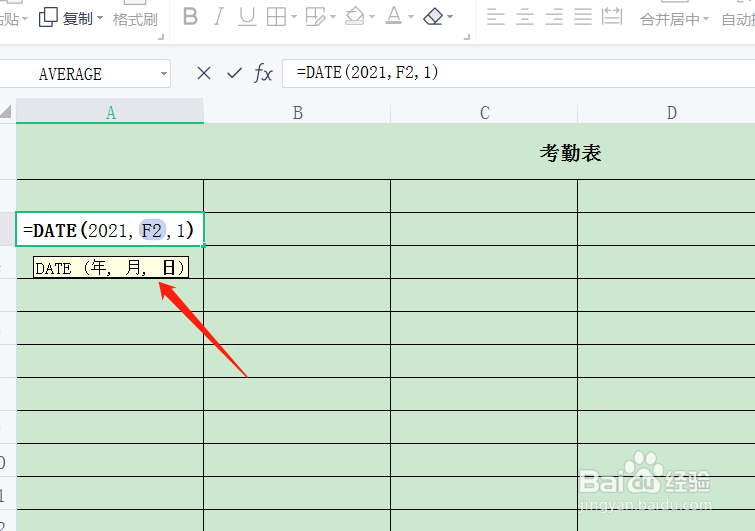 4/7
4/7点击回车即可显示日期,在第二个单元格输入:前一个单元格+1。
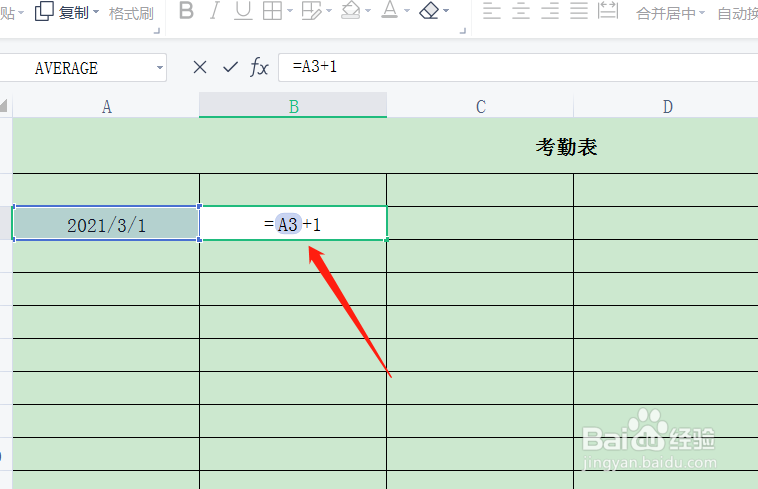 5/7
5/7点击回车即可,然后向后拖动即可自动填充。
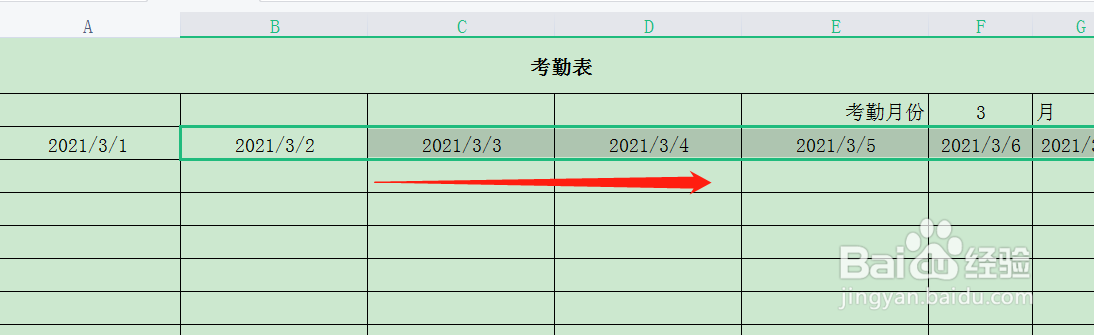 6/7
6/7在下一行输入函数TEXT函数,函数的第一个值选择上方对应的日期,然后输入aaa。
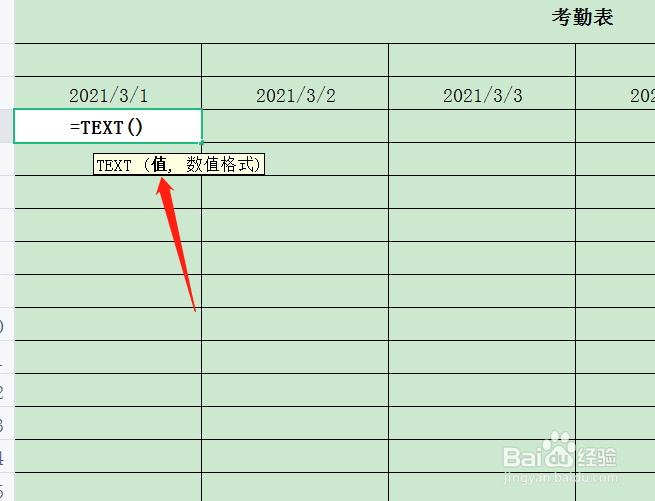
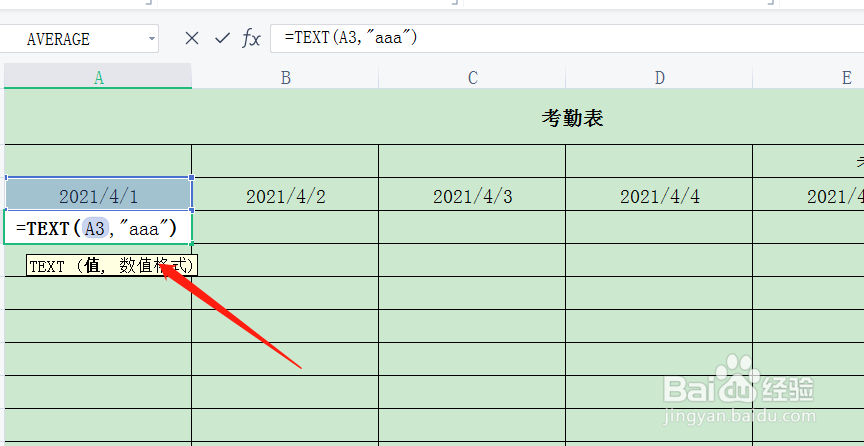 7/7
7/7即可计算出对应的星期,再向后拖动即可,然后需要更改月份后,下方的数据也是随着更新的。
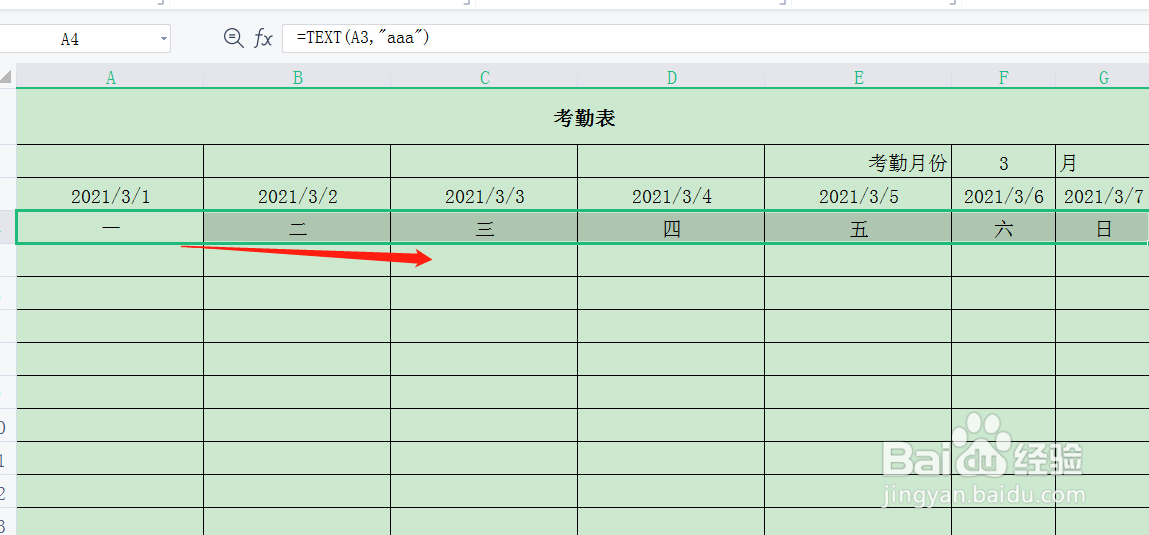
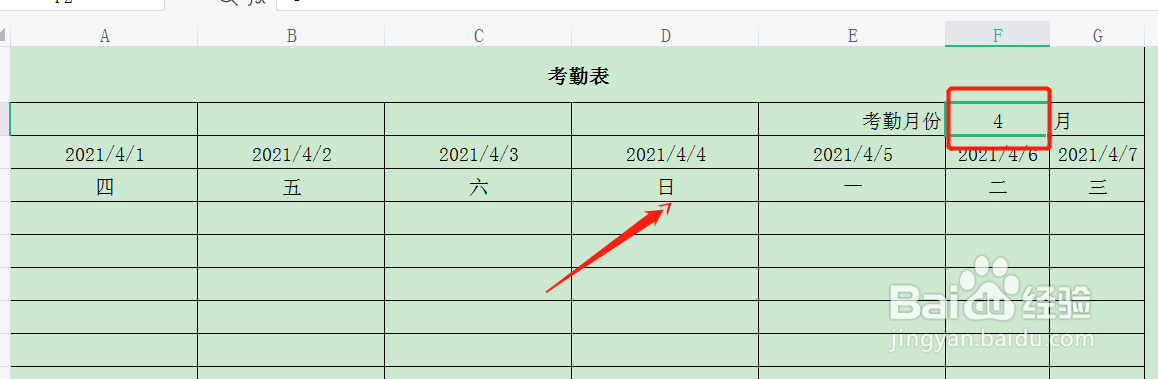 考勤表制作
考勤表制作 版权声明:
1、本文系转载,版权归原作者所有,旨在传递信息,不代表看本站的观点和立场。
2、本站仅提供信息发布平台,不承担相关法律责任。
3、若侵犯您的版权或隐私,请联系本站管理员删除。
4、文章链接:http://www.1haoku.cn/art_396688.html
上一篇:苹果14锁屏的时间字体怎么设置
下一篇:江南百景图徽州府怎么解锁
 订阅
订阅